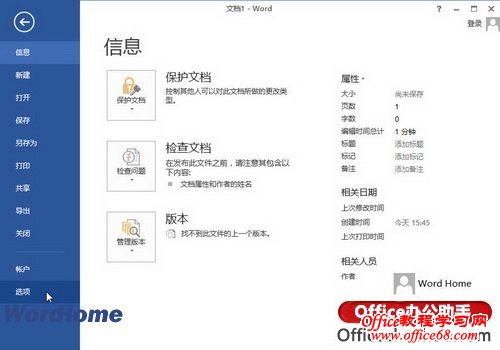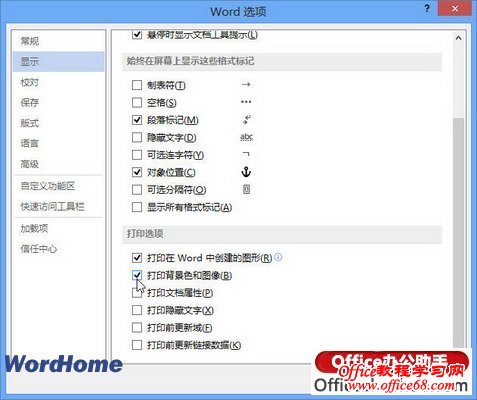|
在Word 2013文档中可以设置页面背景颜色和背景图片,如果在打印包含背景色和背景图片的Word文档时,背景颜色和背景图片不能被打印不出来,则需要开启相关功能,打印Word 2013文档中的背景颜色和图片的设置方法操作步骤如下所述: 第1步,打开Word 2013文档窗口,依次单击“文件”→“选项”命令,如图1所示。
图1 单击“选项”命令 第2步,打开“Word选项”对话框,切换到“显示”选项卡。在“打印选项”区域选中“打印背景色和图像”复选框,并单击“确定”按钮即可,如图2所示。
图2 选中“打印背景色和图像”复选框 通过此项设置,可以在Word 2013文档中打印背景颜色和背景图片 |